编辑点评:一款由adobe公司全新推出的视频文件制作的视频编辑类的软件
该软件不仅界面简洁直观,并且还没有任何复杂的功能特性选项限制,完全是不需要用户掌握任何专业的编辑知识就可以一键上手操作,非常的方便便携。同时它还内置着如:快速、向导、专家三种工作模式
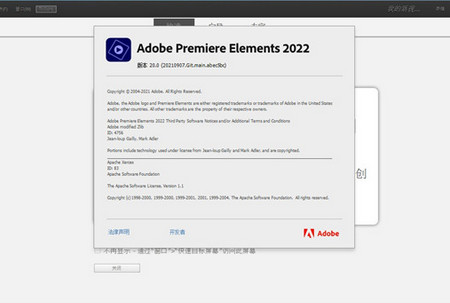
详细介绍
拥有制作动画社交帖子、冻结带有运动标题的帧、创建亮度淡入淡出过渡、快速修复动作镜头、创建动态延时视频以及创建有趣的反弹效果等多项实用功能选项,完全是可以满足不同用户的使用需求,帮助专业人士可以更好的完成制作视频。而且该应用还可以使用多种不同的视频文件格式,直接从软件中就可以轻松地将视频上传到您的社交网络或视频共享站点,是不是非常的方便。
除此之外,相比于旧版,全新的Pr elements 2022使用体验更好,并且还带来了超多新功能,比如在视频原始帧提取和全新添加的搜索工具,能轻松帮助用户定位视频里的内容。另外还为用户带来了全新的视频编辑体验,比如您想要制作玻璃窗格效果,那么就可以直接添加玻璃窗格视频叠加效果这个效果,就能够让整个视频的场景以及动作给人的赶紧就是在玻璃后面,非常的真实方便。ps:小编带来的就是Pr elements 2022中文破解版,以由@vposy大神进行破解,此版本已集成破解补丁至软件内部,用户只需要下载软件安装包,安装即可,无需过多的破步骤就能够免费使用该软件,有需要的朋友可以来本站免费下载使用。
Pr Elements 2022新功能
1、进行精确选择
选择视频的特定对象或区域,然后轻松应用跟踪整个视频的效果,例如使主体变亮或背景模糊。
2、创建酷炫的双重曝光视频
用双重曝光制作一点电影魔术。只需按照简单的步骤在照片中播放视频,就可以两全其美。
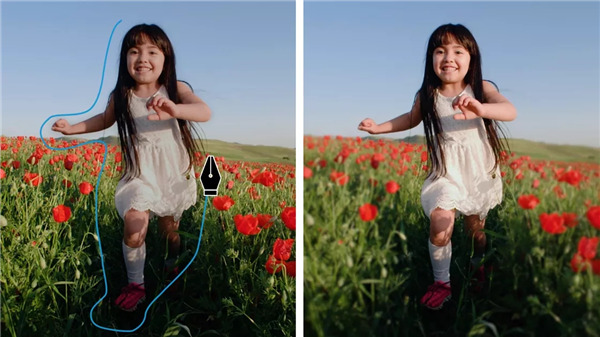
3、添加动画遮罩覆盖
通过使用动画遮罩覆盖显示您的视频来获得艺术感。将不同的形状和动画样式应用于完整视频、选择场景并用作过渡。
4、实时查看效果
得益于 GPU 加速的性能,无需先渲染即可观看许多精彩效果的高质量播放,并更快地裁剪视频。
5、从新音乐中选择
完美的视频需要完美的配乐。使用全新的音乐曲目打造您想要的感觉,随时可用。
6、自动备份您的目录结构
编目(相册、关键字标签、人物、地点、事件等)是照片和视频库组织的关键。现在,所有这些信息都会自动备份以便于恢复。
Premiere Elements 2022安装步骤
1、下载安装包,以管理员身份运行set-up.exe;
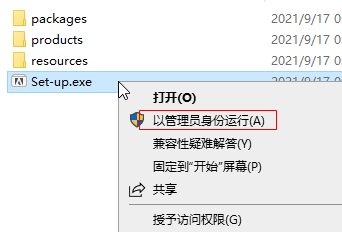
2、选择语言,设置安装位置,点击继续;
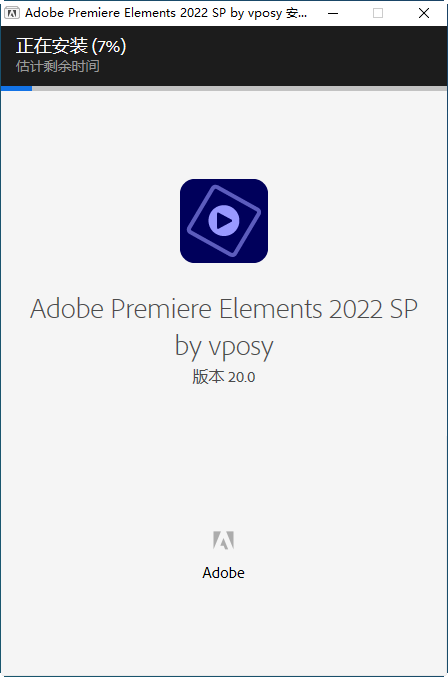
3、等待软件安装;
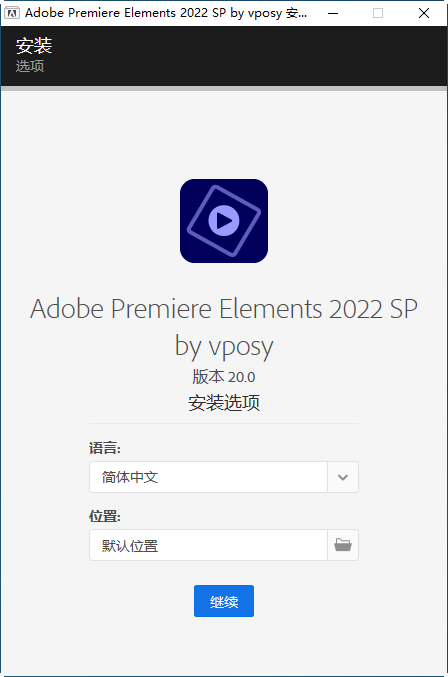
4、安装完成!
软件功能
1、信息:直接
潜入并用您的照片和视频做一些令人难以置信的事情。自动生成的照片和视频幻灯片和拼贴专为您制作并在发布时交付。使用智能编辑选项让您的照片和视频看起来最好,将它们变成令人惊叹的作品,轻松组织它们,并快速分享您的回忆。
2、专为您自动创作
精美的照片和视频幻灯片和拼贴画专为您创建并在发布时交付。这一切都由 Adob??e Sensei AI 技术提供支持。此外,使用新的主屏幕快速启动并运行 - 查看自上一个版本以来的新功能,发现有趣的事情可以尝试,并获得鼓舞人心的想法、帮助和教程。
3、智能编辑
使用自动编辑选项和分步指导,无需经验即可创建令人惊叹的照片和视频。
4、令人惊叹的创作
(1)为您创建照片和视频幻灯片以及拼贴画,以突出难忘的时刻。Adobe Sensei AI 完成所有工作。
(2)以更少的点击创建照片拼贴,并从时尚的新模板中进行选择。
(3)为您的视频添加时尚的标题、效果、过渡和主题。
(4)为社交媒体制作有趣的模因以及拼贴画、日历、剪贴簿页面和卡片,以便在家打印。
(5)使用由 Adob??e Sensei 提供支持的 Smart Trim,根据您的视频风格自动汇集最佳场景。
5、轻松整理
(1)自动从数百个神秘文件夹转到您的照片和视频的可视化视图。
(2)查看您最好的照片,根据质量、面部和主题自动精选。Adobe Sensei AI 使之成为可能。
(3)按日期、主题、人物和地点自动整理照片。
(4)视频会自动按日期组织,您可以轻松地按人物、地点和事件标记和查找它们。
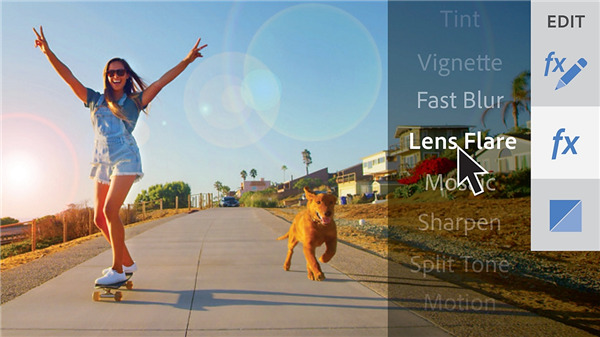
6、可共享的回忆
(1)轻松打印照片以显示和共享。
(2)在 YouTube 和 Vimeo 上分享。
(3)创建动画回弹 GIF 以便在社交媒体上轻松分享。
(4)在 DVD(仅限 Windows)和 HDTV 上分享视频。
Pr elements怎么调整视频大小?
1、我们首先先打开PR,先创建一个项目,为制作的视频指定一个保存路径和名称。这样的化方便我们自己能够快速的找到我们剪辑好的视频。
2、在我们创建完项目是时候,一定要设置好序列预设,这里推荐设置DVCPROHD--720P--DVCPROHD720p50这里设置好了能够直接改变我们视频的大小,如果不设置的话都是默认进入的。
3、接下来是把我们所需要修改的视频,添加到序列中来。再拖入到时间线上来就能看到,就会发现视频的大小和屏幕不符合。
4、导入视频之后,我们需要把鼠标点击到时间线上。
5、鼠标右击时间线上视频序列,一定要点击视频的序列选择缩放为当前大小,这个时候视频和屏幕就一样大小了。
6、然后我们鼠标点击左方的文件--导出--媒体。
7、进入渲染界面这里的导出设置默认格式是AVI格式,但是这个格式我们在渲染出来之后文件会很大所以这推荐大家选择H2.64编码因为这个格式渲染出来的视频文件不会太大,而且是高清的。
8、下面的比特率默认也是比较大的,所以我们在渲染的时候都需要调整一下因为默认的比特率渲染出来的视频也会很大,这里我们可以调整一下调整到3-4比特率就可以了,然后导出视频即可。

软件特色
1、基础剪辑:支持超高清4K视频剪辑、视频倒放、无极变速、色彩编辑……
2、千万特效:提供海量文字特效、ins滤镜、炫酷转场与动态贴纸,集合各大Vlogger、YouTuber、B站up主以及微博大V力荐的特效资源。
3、屏幕录制:录制电脑或移动设备屏幕,用来制作网络教程或视频简报。
4、音频剪辑:全能音轨调节利器,支持音频分离和淡入淡出,支持降噪功能,节拍检测自动踩点。
5、便捷操作:简洁时尚的UI设计,新增多个快捷键,解放双手。
6、格式:支持输出和转换多种主流视频平台格式,支持GIF格式导出
7、绿幕抠像:轻松改变视频背景,实现大片特效。
8、画中画:使用画中画轨道,叠加多个视频片段。
9、智能修复:智能计算,精准做到视频稳像,修复视频抖动、鱼眼等。
10、视频比例:支持1:1方形、9:16手机视频、3:4电商视频等比例。
11、场景检测:智能检测,自动分解视频中的不同场景。
12、工程文件支持Windows/Mac工程文档共享,随处编辑。
每一个效果类别都有多种照片效果可选,使用非常的方便

Pr elements怎么剪切音频?
1、打开Pr,导入一段音乐,拖拽其至时间线上。
2、在时间线和项目栏中我们找到剃刀工具,鼠标左键单击剃刀工具,就可以发现光标变成了剃刀状。
3、将光标移至时间线上,在相应的地方单击就可以剪短音频了。
主菜单快捷键大全
1、新建>项目:Ctrl+ N
2、新建>文件夹:Ctrl+/
3、新增>标题:F9
4、公开项目:Ctrl+O
5、救:Ctrl+S
6、另存为:Ctrl+Shift+S
7、保存副本:Ctrl+Alt+S
8、从以下位置添加媒体>相机或设备中的照片:Ctrl+Shift+I
9、从>文件和文件夹添加媒体:Ctrl+I
10、I获取属性>选择:Ctrl+Shift+H
11、出口:Ctrl+Q
12、撤消:Ctrl+Z
13、重做:Ctrl+Shift+Z
14、切:Ctrl+X
15、复制:Ctrl+C
16、糊:Ctrl+V

17、粘贴插入:Ctrl+Shift+V
18、粘贴效果和调整:Ctrl+Alt+V
19、删除:Shift + Delete
20、删除并缩小差距:退格键
21、重复:Ctrl+Shift+/
22、全选:Ctrl+A
23、全部取消选择:trl+Shift+A
24、编辑原件:Ctrl+E
26、 改名:Ctrl+H
27、取消分组:Ctrl+Shift+G
28、转到剪辑标记>下一步:Ctrl+Shift+向右
29、转到剪辑标记>上一页:Ctrl+Shift+向左
30、左转到剪辑标记>编号:Ctrl+Shift+ 3
31、清除剪辑标记>当前标记:Ctrl+Shift+0
32、清除剪辑标记>所有标记:Alt+Shift+0
33、时间伸展:Ctrl+R
34、渲染工作区:输入
35、分割夹:Ctrl+K
36、转到时间线标记>下一步:Ctrl+右键
37、转到时间线标记>上一页:Ctrl+左
38、左转到时间线标记>已编号:Ctr+3
39、在当前时间清除时间线标记>时间线标记:Ctrl+1
40、清除时间轴标记>所有标记:Alt+1
41、类型对齐>左:Ctrl+Shift+L
42、类型对齐>居中:Ctrl Shift+C
43、类型对齐>右 Ctrl+ Shift+R
44、选择>上方的下一个对象:Ctrl+Alt+]
45、选择>下面的下一个对象:Ctrl+Alt+[
46、安排>移至最前Ctrl+Shift+]
47、安排>推进:Ctrl+]
48、发送回:Ctrl+Shift+[
49、 向后发送:Ctrl+[
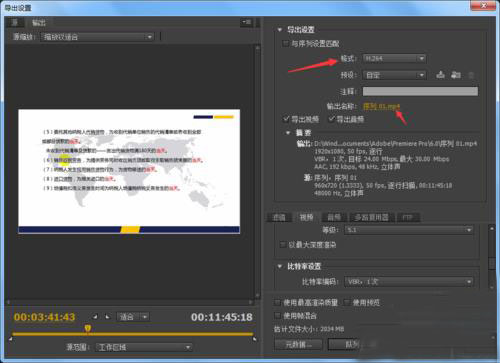
系统要求
OS:Microsoft Windows 10(推荐版本1809、1903)或Windows 8.1 / Win 10 build 1809或更高版本,
CPU:2GHz或具有SSE2支持的更快处理器;HDV编辑所需的双核处理器
内存:建议用于4K编辑的16 GB RAM
空间:用于安装应用程序的6.8 GB可用硬盘空间;额外的10GB下载所有可选内容(不能安装在使用区分大小写的文件系统的卷上或可移动闪存存储设备上)
-Microsoft DirectX 9或10兼容的声音和显示驱动程序
-Windows Media Player(导入/导出Windows Media时需要格式)
-刻录DVD需要DVD刻录机


 Topaz Gigapixel AI破解版
Topaz Gigapixel AI破解版 ps2022直装版下载
ps2022直装版下载 光影魔术手电脑版
光影魔术手电脑版 Adobe Photoshop 2021官方正式版安装包
Adobe Photoshop 2021官方正式版安装包 ACDSee2022旗舰版
ACDSee2022旗舰版 draw.io流程图制作软件中文版
draw.io流程图制作软件中文版 Adobe After Effects cc 2022中文版
Adobe After Effects cc 2022中文版 唤境编辑器最新版
唤境编辑器最新版 浩辰CAD2022中文专业版
浩辰CAD2022中文专业版 火雨壁纸电脑版
火雨壁纸电脑版









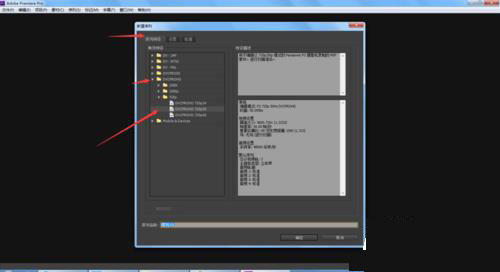
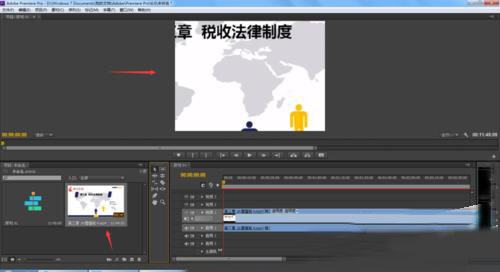
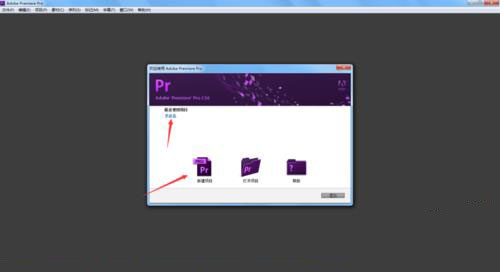






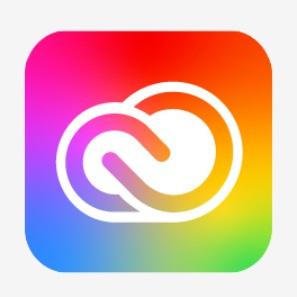
 Giphy剪辑软件1.1安卓手机版
Giphy剪辑软件1.1安卓手机版 达芬奇davinci resolve studio 17破解版v17.4.4 中文绿色免安装
达芬奇davinci resolve studio 17破解版v17.4.4 中文绿色免安装 PS2022神经网络滤镜离线包(Neural Filters)1.0 官方免费版
PS2022神经网络滤镜离线包(Neural Filters)1.0 官方免费版 悟空图像软件1.5.1.20124 最新版
悟空图像软件1.5.1.20124 最新版 牛学长图片修复工具AI人像处理1.2 官方最新版
牛学长图片修复工具AI人像处理1.2 官方最新版 Adobe XD 2022最新版本47.1.22.9 完整破解版
Adobe XD 2022最新版本47.1.22.9 完整破解版 PS2022磨皮降噪三件套中文版免费版
PS2022磨皮降噪三件套中文版免费版 IDPhotoStudio证件照打印软件2.16.3.73 绿色中文版
IDPhotoStudio证件照打印软件2.16.3.73 绿色中文版 美图秀秀批处理软件免费版1.2 单文件版
美图秀秀批处理软件免费版1.2 单文件版 PUSH Video Wallpaper绿色破解版4.61 最新版
PUSH Video Wallpaper绿色破解版4.61 最新版 赢政天下Adobe2022大师版最新版v12.2完整版【百度网盘】
赢政天下Adobe2022大师版最新版v12.2完整版【百度网盘】 Adobe Premiere Pro 2022免费版22.1.1 免激活完整版
Adobe Premiere Pro 2022免费版22.1.1 免激活完整版 PhotoZoom8专业免费版8.1 绿色中文免安装版【32位/64位】
PhotoZoom8专业免费版8.1 绿色中文免安装版【32位/64位】 adobe indesign 2022中文绿色版v17.2.1.105 免费版
adobe indesign 2022中文绿色版v17.2.1.105 免费版 Photoshop Elements 2022绿色版20.0 直装版
Photoshop Elements 2022绿色版20.0 直装版 Adobe Lightroom Classic2022绿色版v11.3.1 中文免费版
Adobe Lightroom Classic2022绿色版v11.3.1 中文免费版 adobe illustrator 2022中文破解版v26.3.1.1103 中文免费版
adobe illustrator 2022中文破解版v26.3.1.1103 中文免费版 adobe PL CC 2022中文破解版v22.1.1.2 直装版
adobe PL CC 2022中文破解版v22.1.1.2 直装版











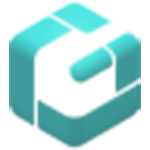
 图像处理软件推荐
图像处理软件推荐 photo shop合集
photo shop合集 adobe2022合集
adobe2022合集 photoshop2022合集
photoshop2022合集 Adobe PhotoShop CC 软件+视频安装教程+激活文件
Adobe PhotoShop CC 软件+视频安装教程+激活文件
 泼辣修图win7版
泼辣修图win7版
 证照之星官方版
证照之星官方版
热门评论
最新评论